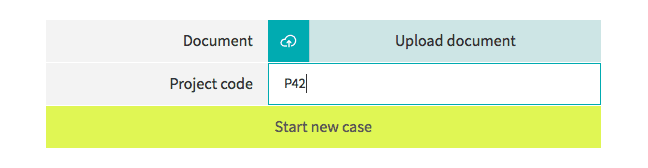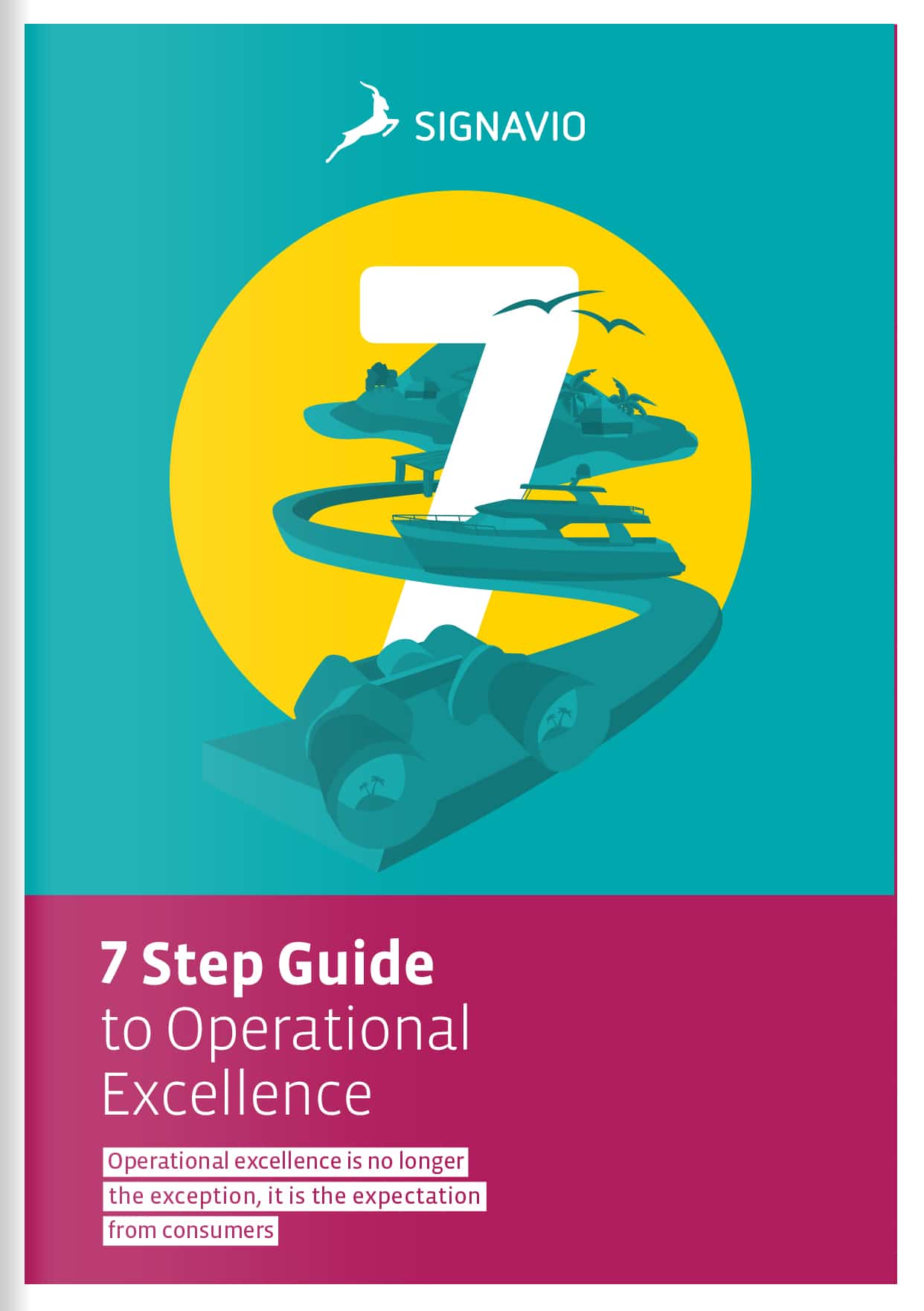Effektif团队最近添加了盒子集成,所以你可以保存文件从你的工作流到你的Box帐户,同样的方式,你已经可以与谷歌驱动器。本文将向您展示如何使用它从一个简单的审批过程自动归档文件。

审批流程示例
文档审批是工作流中的一种常见模式,它将文档上传与用户任务和决策相结合。在本例中,文档是通过触发器表单或“更新文档”用户任务表单上的表单字段上传的文件。
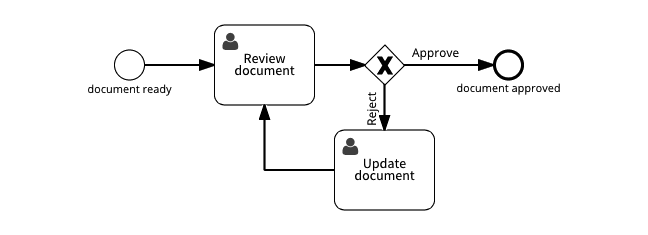
您可以增强此工作流片段的众多方式之一是在批准后自动存档文件。这就是盒子集成的地方。
存档文件到Box.com
要自动归档已批准的文档,在决策(独占网关的)“Approve”过渡之后,向流程添加Upload File任务。
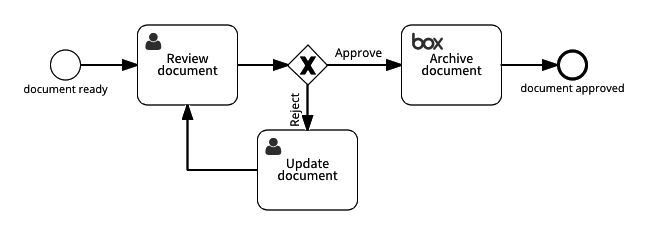
在这个版本的流程中,批准文档的决定运行“归档文档”任务。上传文件任务是一个自动任务,它会立即执行,将文件从进程保存到一个文件夹中。选择这个“目标文件夹”是任务配置的一部分。
自定义文件夹的名字
配置上载文件任务时,可以将目标文件夹配置为固定文件夹,以便所有批准的文档保存在同一文件夹中。但是,如果您节省了大量文件,那么您可能希望将它们组织到子文件夹中。
例如,如果进程的表单触发器(或用户任务表单)包括“项目代码”字段,则可以为每个项目代码的单独子文件夹中归档批量批量文档。
您可以通过使用“项目代码”变量来执行此操作,以在上载文件任务的配置中定义“文件夹名称模板”,通过在过程图中选择活动来打开。
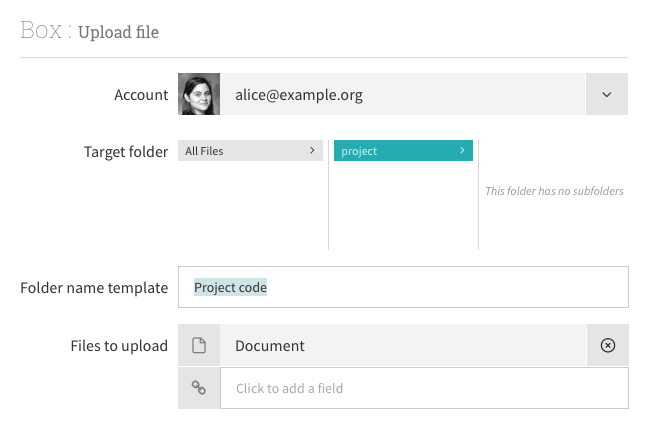
配置面板有四个配置属性。
- Account是进程将用于保存文件的Box帐户。
- 目标文件夹是配置帐户中的文件夹以将文件保存到。
- 文件夹名称模板是一个可选的子文件夹名称,它可以使用进程变量来构造动态名称,例如“项目代码”。
- 要上传的文件是一个包含引用要保存文件的一个或多个文件变量的列表。
有关Upload File任务的更多信息,请参见Effektif用户指南中关于连接到Box帐户并选择保存文件的文件夹的说明。注意,这也是谷歌Drive Upload File任务的工作方式。
发表于:2015年10月7日 - 上次修改:2020年11月13日